So fügen Sie Microsoft-Spiele zu Steam hinzu
Veröffentlicht: 2021-12-20
Eine riesige Auswahl an Online-Gaming-Diensten bietet Spielern auf der ganzen Welt ein abenteuerliches Festmahl. Einer der Vorteile der Verwendung von Steam für das Gameplay besteht jedoch darin, dass Sie der Plattform auch Nicht-Steam-Spiele hinzufügen können. Obwohl Microsoft-Spiele nicht von vielen Menschen bevorzugt werden, gibt es einige Spiele, die Benutzer wegen ihrer Einzigartigkeit spielen. Wenn Sie jedoch Microsoft-Spiele auf Steam hinzufügen möchten, müssen Sie ein Drittanbieter-Tool namens UWPHook herunterladen. Daher hilft Ihnen dieser Artikel, mit dieser App Spiele zu Steam hinzuzufügen. Also, lesen Sie weiter!

Inhalt
- So fügen Sie Microsoft-Spiele mit UWPHook zu Steam hinzu
- So fügen Sie Microsoft-Spiele mithilfe der Steam-Funktion zum Hinzufügen eines Spiels zu Steam hinzu
- Profi-Tipp: So greifen Sie auf den WindowsApps-Ordner zu
- Was ist Fehler 0x80070424?
So fügen Sie Microsoft-Spiele mit UWPHook zu Steam hinzu
Das Tool soll ausschließlich Apps oder Spiele aus dem Microsoft Store oder UWP-Spiele zu Steam hinzufügen. Dies ist sehr hilfreich für Benutzer, die alle ihre Downloads an einem einzigen Ort verwalten möchten.
- Das Hauptmotiv dieses Tools ist das einfache Suchen und Starten eines Spiels, unabhängig von der Quelle , von der es heruntergeladen wurde.
- Das Arbeiten mit dem Tool ist mühelos und absolut sicher , wenn Sie es von seiner offiziellen Website herunterladen.
- Es gibt keine Daten an das Internet weiter oder stört andere Systemdateien.
- Darüber hinaus besteht der Vorteil der Verwendung dieser Software darin , dass sie Windows 11 ohne Fehler unterstützt .
Implementieren Sie die angegebenen Schritte, um Microsoft-Spiele aus dem Microsoft Store mit dem UWPHook-Tool zu Steam hinzuzufügen:
1. Gehen Sie zur offiziellen UWPHook-Website und klicken Sie auf die Schaltfläche Download .
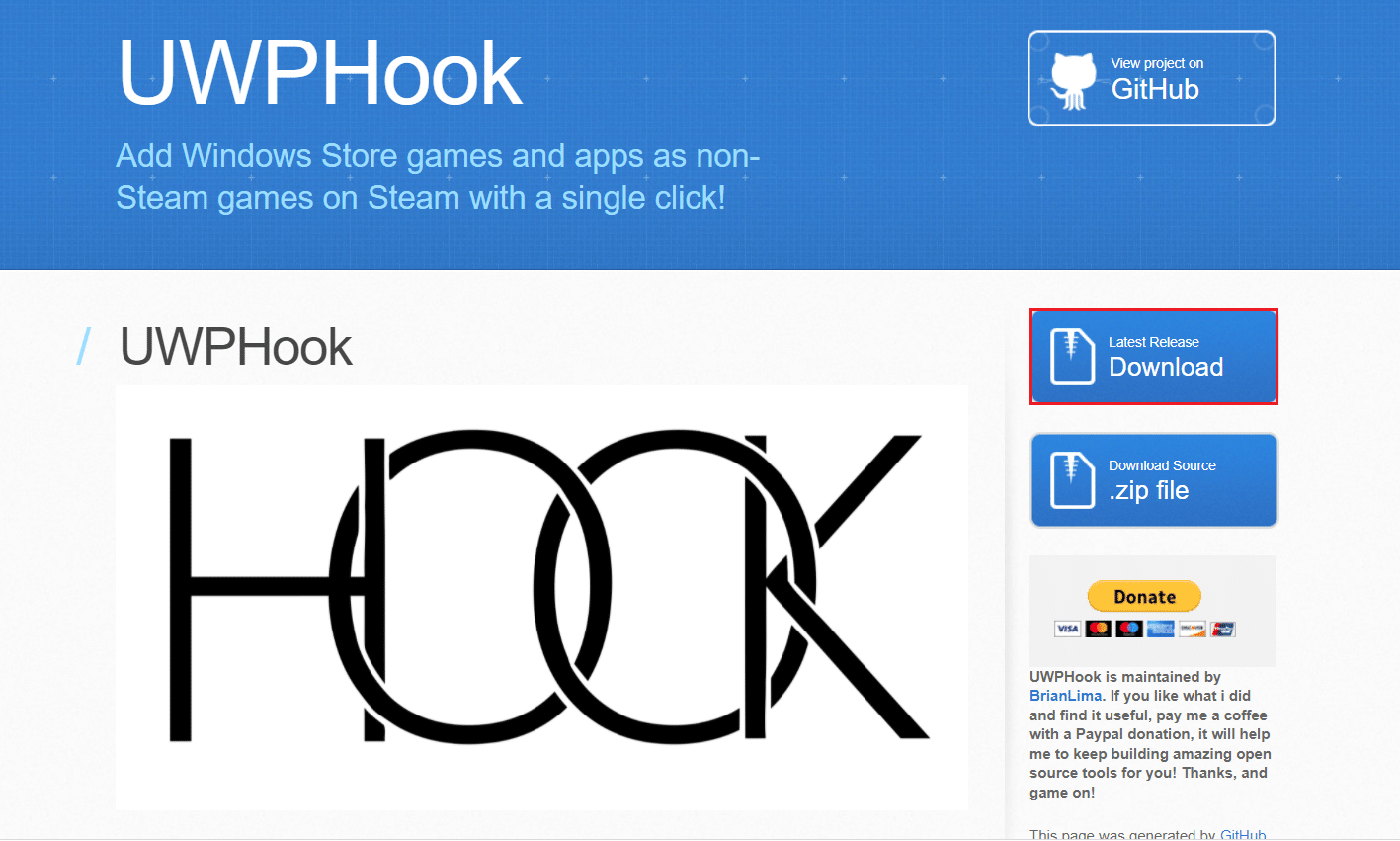
2. Scrollen Sie nach unten zum Abschnitt Contributors und klicken Sie auf den Link UWPHook.exe .
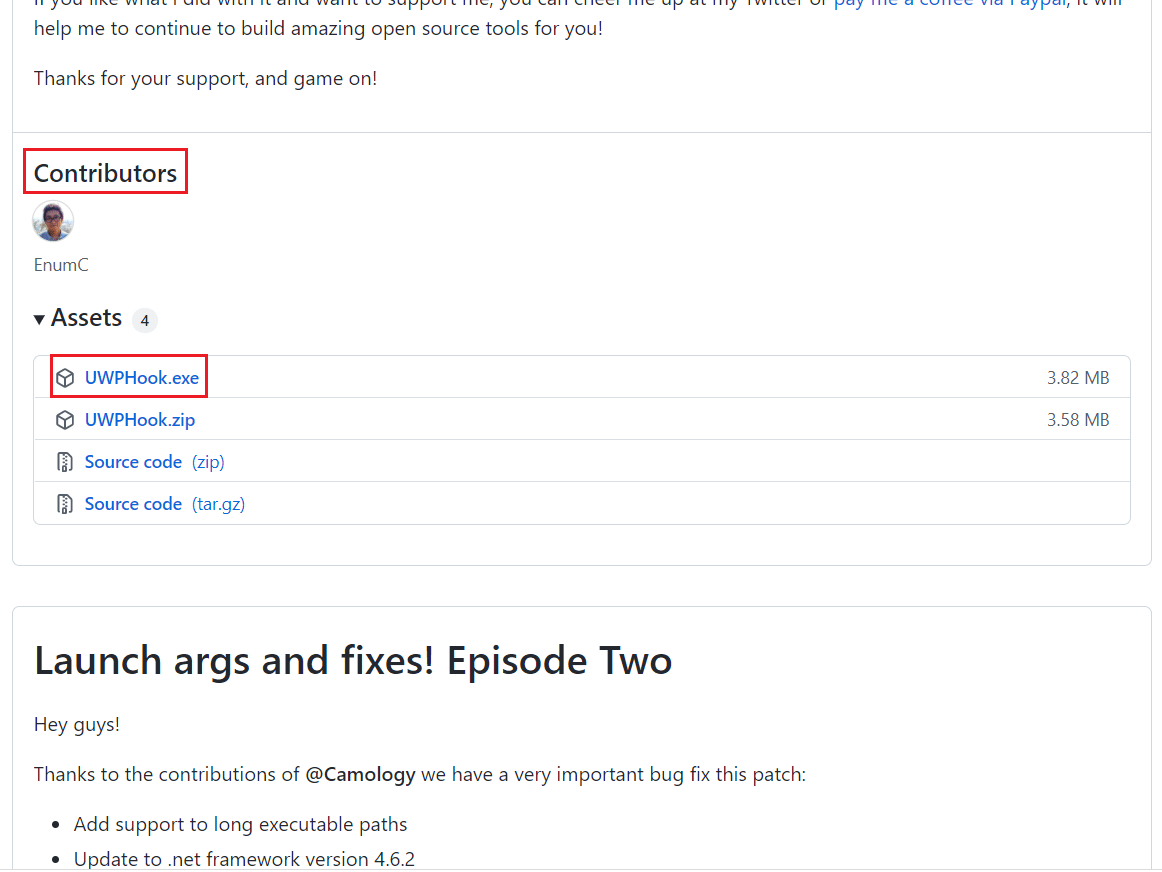
3. Führen Sie nun die heruntergeladene Datei aus und befolgen Sie die Anweisungen auf dem Bildschirm, um das UWPHook- Tool zu installieren.
4. Starten Sie nach der Installation des Tools UWPHook und wählen Sie die Microsoft-Spiele aus, die zu Steam verschoben werden sollen
5. Klicken Sie anschließend auf die Schaltfläche Ausgewählte Apps nach Steam exportieren.
Hinweis: Wenn Sie die Liste der Apps beim ersten Öffnen des Tools nicht sehen können, klicken Sie auf das Symbol „Aktualisieren“ in der oberen rechten Ecke des UWPHook -Fensters.
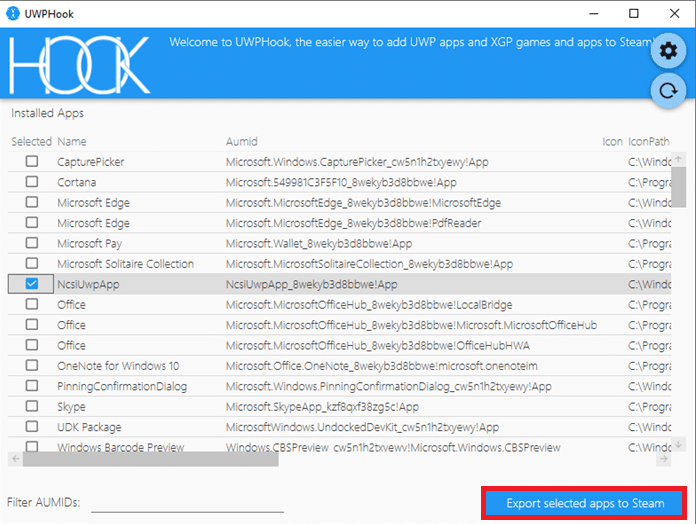
6. Starten Sie jetzt Ihren PC neu und starten Sie Steam neu . Sie sehen die neu hinzugefügten Microsoft-Spiele in der Liste der Spiele in Steam.
Lesen Sie auch: So ändern Sie das Land im Microsoft Store in Windows 11
So fügen Sie Microsoft-Spiele mithilfe der Steam-Funktion zum Hinzufügen eines Spiels zu Steam hinzu
Da Sie gelernt haben, wie Sie Microsoft-Spiele mit UWPHook zu Steam hinzufügen, können Sie auch Spiele von der Steam-Oberfläche selbst hinzufügen. Befolgen Sie dazu die nachstehenden Anweisungen:
1. Starten Sie Steam und klicken Sie in der Menüleiste auf Spiele .
2. Wählen Sie hier die Option Ein Nicht-Steam-Spiel zu meiner Bibliothek hinzufügen… , wie unten abgebildet.
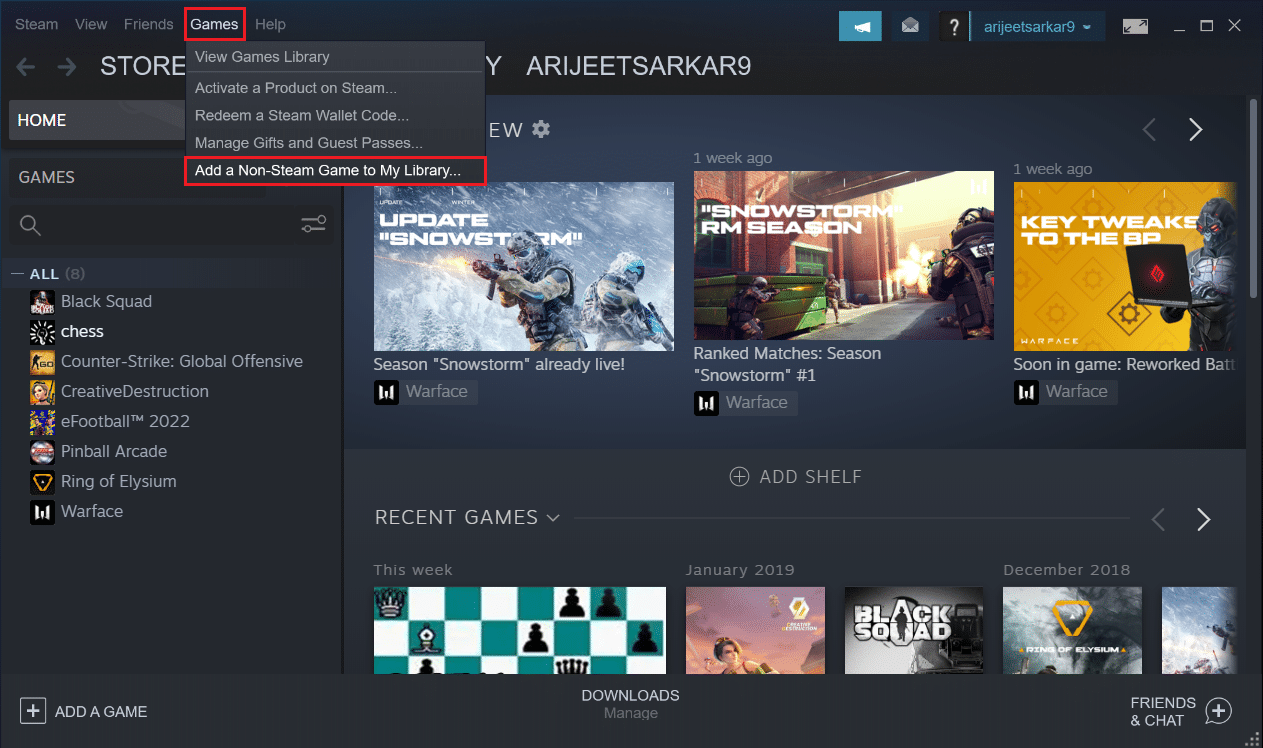
3A. Wählen Sie im Fenster „Spiel hinzufügen“ das Microsoft-Spiel aus, das Sie zu Steam hinzufügen möchten.
3B. Wenn Sie Ihr Microsoft-Spiel nicht in der Liste finden konnten, können Sie auf BROWSE… klicken, um nach dem Spiel zu suchen. Wählen Sie dann das Spiel aus und klicken Sie auf Öffnen , um es hinzuzufügen.
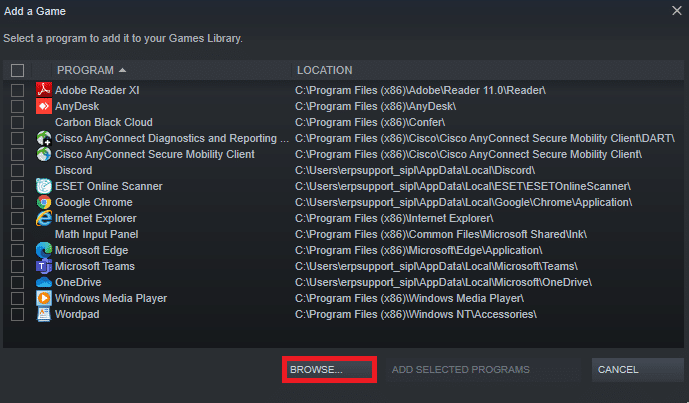
4. Klicken Sie schließlich auf die Schaltfläche AUSGEWÄHLTE PROGRAMME HINZUFÜGEN , die unten hervorgehoben dargestellt ist.
Hinweis: Wir haben anstelle eines Microsoft-Spiels Discord als Beispiel ausgewählt.
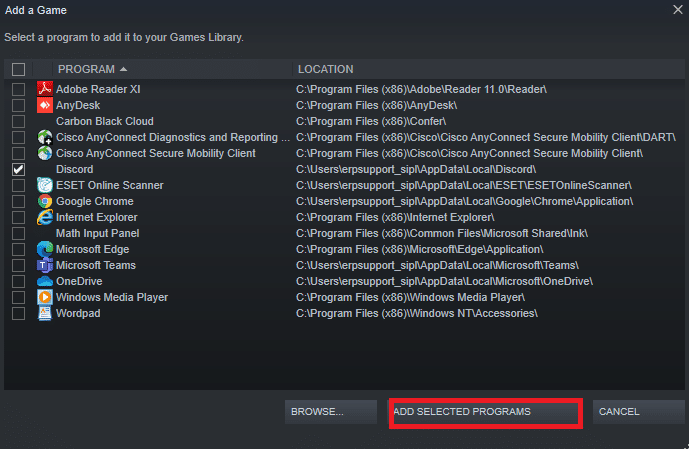
5. Starten Sie Ihren Windows-PC neu und starten Sie Steam erneut . Sie haben Ihr Microsoft-Spiel zu Steam hinzugefügt, ohne das UWPHook-Tool zu verwenden.
Lesen Sie auch: So ändern Sie das Land im Microsoft Store in Windows 11

Profi-Tipp: So greifen Sie auf den WindowsApps-Ordner zu
Alle Spiele, die Sie aus dem Microsoft Store herunterladen, werden am angegebenen Speicherort gespeichert: C:\Programme\WindowsApps. Geben Sie diesen Speicherort im Datei-Explorer ein und Sie erhalten die folgende Eingabeaufforderung:
Sie sind derzeit nicht berechtigt, auf diesen Ordner zuzugreifen.
Klicken Sie auf Weiter, um dauerhaften Zugriff auf diesen Ordner zu erhalten.
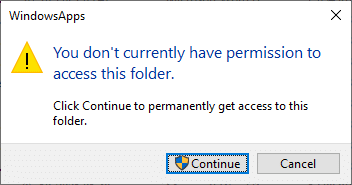
Wenn Sie dann auf die Schaltfläche Weiter klicken, erhalten Sie die folgende Eingabeaufforderung:
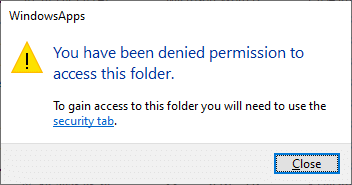
Sie erhalten dasselbe, auch wenn Sie den Ordner mit Administratorrechten öffnen.
Daher können Sie nicht einfach auf diesen Speicherort zugreifen, da Windows-Verwaltungs- und Sicherheitsrichtlinien ihn schützen. Dies soll Ihren PC vor schädlichen Bedrohungen schützen. Wenn Sie jedoch versuchen, Speicherplatz freizugeben, die unerwünschten Dateien zu löschen oder die installierten Spiele an andere leicht zugängliche Orte zu verschieben, müssen Sie die Eingabeaufforderung umgehen, um zu diesem Ort zu gelangen.
Dazu benötigen Sie einige zusätzliche Berechtigungen, um den Besitz des WindowsApps-Ordners zu erlangen, wie folgt:
1. Halten Sie die Tasten Windows + E zusammen gedrückt, um den Datei-Explorer zu öffnen.
2. Navigieren Sie nun zu C:\Program Files .
3. Wechseln Sie zur Registerkarte Ansicht und aktivieren Sie die Option Ausgeblendete Elemente , wie gezeigt.
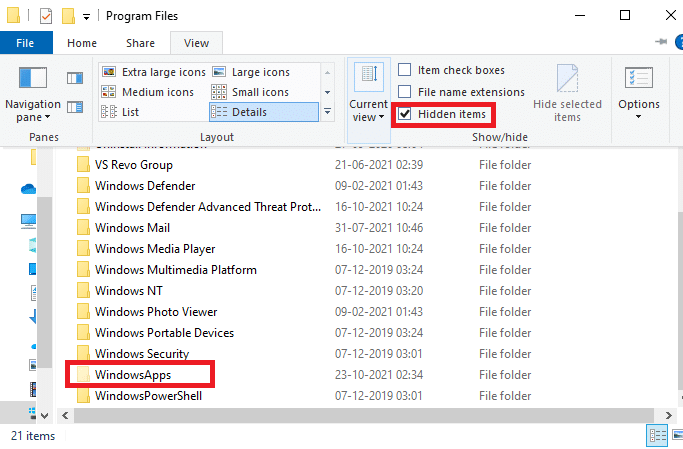
4. Jetzt können Sie den WindowsApps- Ordner anzeigen. Klicken Sie mit der rechten Maustaste darauf und wählen Sie die Option Eigenschaften , wie unten dargestellt.
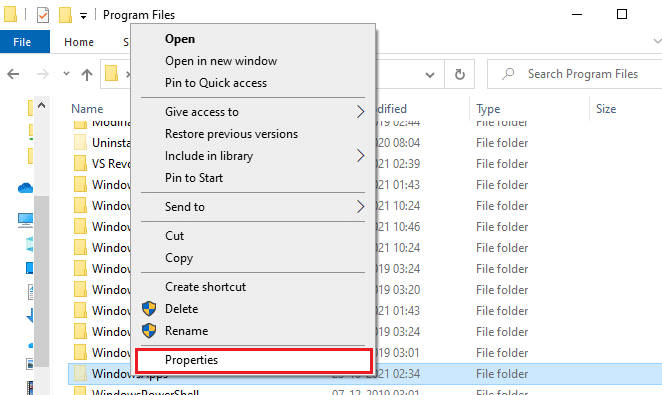
5. Wechseln Sie dann auf die Registerkarte Sicherheit und klicken Sie auf Erweitert .
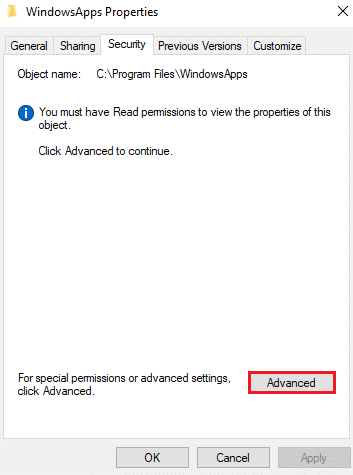
6. Klicken Sie hier im Abschnitt Besitzer auf Ändern , wie unten hervorgehoben.
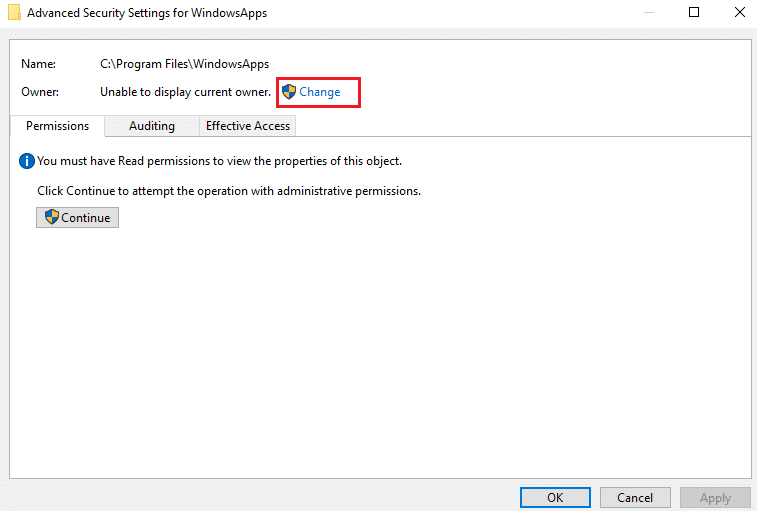
7. Geben Sie einen beliebigen Benutzernamen ein, der auf Ihrem PC gespeichert ist, und klicken Sie auf OK .
Hinweis : Wenn Sie der Administrator sind, geben Sie „ Administrator “ in das Feld „ Benutzer oder Gruppe auswählen“ ein. Wenn Sie sich jedoch bezüglich des Namens nicht sicher sind, können Sie auf die Schaltfläche „ Namen prüfen“ klicken.
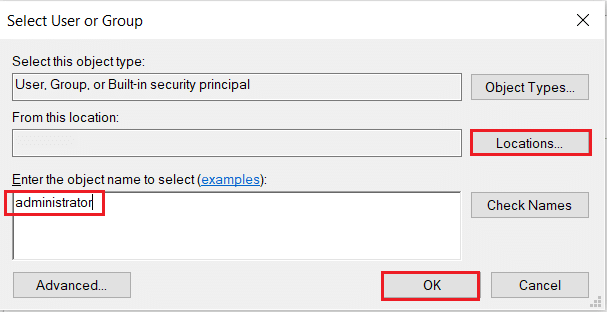
8. Aktivieren Sie die Option Besitzer von untergeordneten Containern und Objekten ersetzen . Klicken Sie dann auf Übernehmen und dann auf OK , um die Änderungen zu speichern.
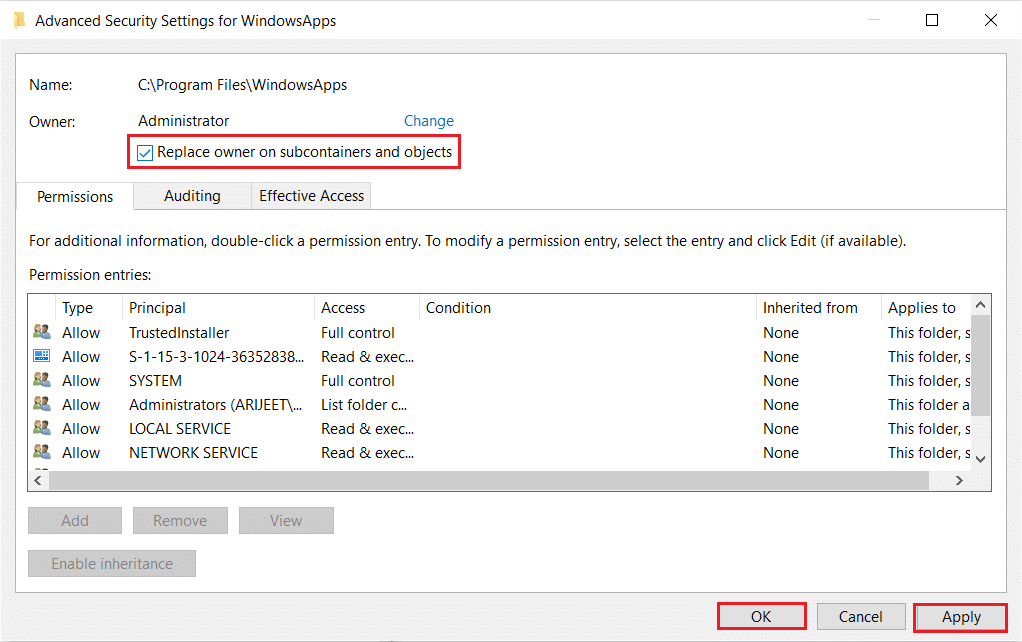
9. Windows wird neu gestartet, um die Datei- und Ordnerberechtigungen zu ändern, woraufhin Sie ein Popup mit der folgenden Meldung sehen
Wenn Sie dieses Objekt gerade erst übernommen haben, müssen Sie die Eigenschaften dieses Objekts schließen und erneut öffnen, bevor Sie Berechtigungen anzeigen oder ändern können.
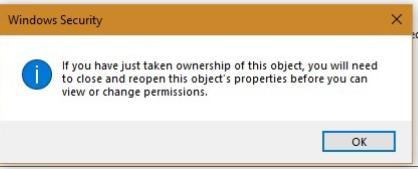
10. Klicken Sie abschließend auf OK .
Lesen Sie auch: So sichern Sie Steam-Spiele
Was ist Fehler 0x80070424?
- Wenn Sie versuchen, Verknüpfungen in Steam für Spiele zu erstellen , die aus anderen Quellen wie Microsoft Store, Game Pass usw. installiert wurden, kann es manchmal zu Unterbrechungen des Download-Vorgangs kommen. Es kann einen Fehlercode 0x80070424 melden. Obwohl noch nicht bewiesen ist, dass dieses Problem von UWPHook verursacht wird, gibt es einige Gerüchte darüber.
- Andererseits haben nur wenige Benutzer berichtet, dass dieser Fehler und Unterbrechungen beim Herunterladen eines Spiels aufgrund eines veralteten Windows-Betriebssystems auftreten können. Daher empfehlen wir Ihnen, die neuesten Windows-Updates zu installieren.
Empfohlen:
- So verwenden Sie Minecraft-Farbcodes
- So deinstallieren Sie Steam-Spiele
- So deaktivieren Sie die Xbox-Spielleiste in Windows 11
- Fix: Apex Legends kann keine Verbindung zu EA-Servern herstellen
Wir hoffen, dass diese Anleitung hilfreich war und Sie gelernt haben, wie Sie Microsoft-Spiele mit UWPHook zu Steam hinzufügen. Lassen Sie uns wissen, welche Methode Ihnen am besten geholfen hat. Wenn Sie Fragen / Vorschläge zu diesem Artikel haben, hinterlassen Sie diese bitte im Kommentarbereich.
